win7进入修复模式设置方法是什么?设置步骤有哪些?
28
2024-08-17
随着电脑的普及,Win7作为一款广泛使用的操作系统,忘记开机密码的问题也时常出现。当用户忘记了自己设定的密码时,便无法正常登录系统,给日常使用带来了诸多不便。本文将为大家介绍一些解决Win7忘记开机密码的方法和步骤,帮助用户重新获取对计算机的控制权。
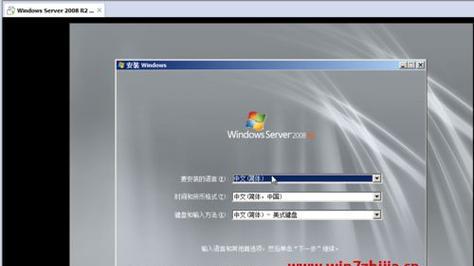
使用安全模式重置密码
在开机过程中按下F8键,进入高级启动选项菜单,选择“安全模式”。进入安全模式后,点击“开始”按钮,打开“控制面板”,选择“用户账户和家庭保护”,然后点击“用户账户”。在用户账户界面选择需要重置密码的账户,并点击“更改密码”。输入新的密码并确认,然后重启电脑即可使用新密码登录系统。
使用可移动设备重置密码
对于一些具有可移动设备(如U盘)的用户,可以通过创建一个启动盘来重置密码。在可移动设备上创建一个启动盘,并将其插入被锁定的电脑中。然后重启电脑,按下开机键时连续按下启动菜单键(通常是F12),选择从可移动设备启动。进入启动盘后,选择重置密码选项,按照提示输入新密码,并重启电脑即可。
使用命令提示符重置密码
在开机过程中按下F8键,进入高级启动选项菜单,选择“安全模式下的命令提示符”。进入命令提示符后,输入以下命令:
netuser用户名新密码
用户名为需要重置密码的账户名称,新密码为你想要设置的新密码。输入完命令后,按下回车键,重启电脑即可使用新密码登录系统。
使用第三方软件重置密码
如果上述方法仍无法解决问题,用户可以尝试使用第三方软件来重置密码。可以下载并安装ResetWindowsPassword等软件,按照软件提供的步骤进行操作,即可轻松重置Win7的开机密码。
使用恢复选项重置密码
在开机过程中连续按下F8键,进入高级启动选项菜单,选择“修复你的计算机”。在恢复选项菜单中,选择“系统还原”或“恢复到出厂设置”,根据需要选择相应的恢复选项并按照提示进行操作。需要注意的是,此方法会导致系统上的所有个人文件和安装的软件被删除,因此请提前备份重要数据。
向专业人士寻求帮助
如果用户对上述方法不熟悉或不敢操作,也可以选择向专业人士寻求帮助。可以联系电脑维修店、售后服务中心或专业的电脑技术支持团队,让他们帮助你重置Win7的开机密码。
使用密码重置磁盘
在创建账户时,可以选择创建密码重置磁盘。当忘记密码时,只需要插入预先创建的密码重置磁盘,按照提示进行操作,即可重置密码。
登录Microsoft账户进行密码重置
如果用户使用了Microsoft账户登录Win7系统,可以通过访问Microsoft的官方网站,在找回密码的页面选择相应的验证方式(如电子邮件、短信验证等),按照提示进行操作即可重置密码。
使用管理员账户重置密码
Win7系统中拥有一个默认隐藏的管理员账户,用户可以尝试使用该账户来重置其他账户的密码。在开机过程中按下F8键,进入高级启动选项菜单,选择“安全模式下的命令提示符”。在命令提示符中输入以下命令:
netuseradministrator/active:yes
这样就可以激活管理员账户。然后重新启动电脑,在登录界面上将会出现一个可选的管理员账户,选择该账户登录系统,并在控制面板中重置其他账户的密码。
将系统安装盘作为启动盘重置密码
如果你有Win7的系统安装盘,可以将其作为启动盘,进入安装界面后选择“修复你的计算机”。在修复选项中选择“命令提示符”,然后输入以下命令:
cdWindows\system32
rensethc.exesethc_bak.exe
copycmd.exesethc.exe
这样就将命令提示符替换为系统自带的辅助工具。然后重启电脑,当登录界面出现时按下Shift键五次,便可打开命令提示符界面。在命令提示符中输入以下命令重置密码:
netuser用户名新密码
用户名为需要重置密码的账户名称,新密码为你想要设置的新密码。
使用影子复制重置密码
Win7系统中的影子复制功能可以帮助用户在忘记密码的情况下恢复之前的系统状态。在登录界面点击“其他用户”,然后输入错误的密码。连续输入错误三次后,系统会显示“重置密码”选项,点击该选项后系统会自动恢复到之前的状态,并重置密码为空。
设置密码提示
在创建账户或更改密码时,可以设置一个密码提示。当用户忘记密码时,登录界面会显示密码提示,帮助用户回忆起设置的密码。
定期备份重要数据
为了避免忘记密码导致数据丢失的情况发生,用户应定期备份重要数据。这样即使发生忘记密码的情况,用户也能通过重装系统或其他方法解决问题,而不会丢失重要数据。
谨慎使用密码管理工具
使用密码管理工具可以帮助用户记住各个账户的密码,但也存在忘记主密码的风险。在使用密码管理工具时,用户应该选择可靠的软件,并妥善保管好主密码,以免发生忘记主密码的情况。
忘记Win7开机密码是一件很常见的问题,但也并非无解。通过使用安全模式、可移动设备、命令提示符、第三方软件等多种方法,用户可以轻松地重置或者绕过密码,重新获得对计算机的控制权。定期备份数据和设置密码提示也是预防忘记密码情况发生的有效方式。在使用这些方法时,用户应该谨慎选择,并注意保护好自己的个人信息和数据安全。
Win7是目前仍被广泛使用的操作系统之一,但偶尔会遇到忘记开机密码的情况。不要担心,本文将为你介绍一些解决方法和技巧,帮助你简单快捷地找回密码。
一重启进入安全模式
重启电脑,按下F8键进入安全模式。在安全模式下,系统会使用默认的管理员账户,通常没有设置密码,这样你就可以登录并更改用户密码。
二使用安全重置工具
使用专门的安全重置工具如ResetWindowsPassword、Ophcrack等。这些工具可以帮助你重置或破解Windows密码,但需要一些计算机知识和技巧。
三使用密码重置软件
通过使用专门的密码重置软件如PCUnlocker、PassFab4WinKey等,你可以轻松创建一个可启动的USB或光盘,并使用它们来重置或更改Windows密码。
四借助预备好的重置磁盘
如果你在忘记密码之前已经准备好了重置磁盘,那么你可以使用它来重置密码。在登录界面上点击“重置密码”,然后按照向导的指引操作。
五通过微软账户重置密码
如果你的电脑与Microsoft账户关联,你可以通过访问微软的密码重置页面来重置密码。提供正确的账户信息并按照步骤操作即可。
六通过安全问题重置密码
在系统登录界面上,点击“重置密码”后会出现一个提示问题。如果你设置了该问题并记得答案,你可以输入正确的答案来重置密码。
七寻求专业技术支持
如果你不懂计算机技术,或者以上方法都无法帮助你找回密码,那么寻求专业技术支持是一个明智的选择。找一家可信赖的计算机维修中心或专业技术人员帮助你解决问题。
八数据备份与系统重装
如果你实在无法找回密码,并且重要数据已经备份,那么重新安装系统可能是最后的解决方案。这将清除所有数据和设置,但是能够让你重新使用电脑。
九注意密码管理
为了避免忘记密码,我们建议你使用一个可靠的密码管理器来存储和管理密码。这样你就可以轻松地找回密码,而不必花费太多的时间和精力。
十创建密码提示
在设置密码时,记得创建一个有助于你回忆的提示。这将是一个有用的参考,在忘记密码时能够帮助你回想起来。
十一经常更改密码
为了提高安全性并避免忘记密码,建议定期更改密码。这样你可以保持良好的安全习惯,并降低忘记密码的概率。
十二注意安全环境
确保你的电脑处于安全环境中,避免未经授权的访问。这样能够降低被黑客入侵或密码被他人更改的风险。
十三学习和理解常见错误
理解常见错误能帮助你更好地处理密码问题。比如,使用常见的生日或名字作为密码,或者将密码写在纸上。避免这些错误将提高密码的安全性。
十四多账户备份账号
如果你有多个用户账户,将管理员权限账户的密码记好或备份到安全的地方是明智之举。这样即使忘记了密码,你仍能使用其他账户登录系统。
十五找回密码的小贴士
在找回密码的过程中,记住保持冷静、耐心和谨慎。通过尝试不同的方法,你将能够找回密码并重新获得对电脑的访问权限。
忘记Win7开机密码并不是无法解决的问题。通过使用安全模式、重置工具、重置软件、重置磁盘、微软账户、安全问题等方法,你有很多选择来找回密码。同时,定期更改密码、注意密码管理和创建密码提示也能帮助你避免忘记密码的情况发生。如果所有方法都无效,寻求专业技术支持也是一个可行的解决方案。无论你选择哪种方法,保持冷静和耐心将有助于最终找回密码。
版权声明:本文内容由互联网用户自发贡献,该文观点仅代表作者本人。本站仅提供信息存储空间服务,不拥有所有权,不承担相关法律责任。如发现本站有涉嫌抄袭侵权/违法违规的内容, 请发送邮件至 3561739510@qq.com 举报,一经查实,本站将立刻删除。